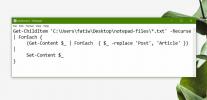Kā instalēt Chrome motīvus Chromium Edge operētājsistēmā Windows 10
new Edge pamatā ir Chromium un tas jums ļauj instalējiet visus un visus Chrome paplašinājumus Edge. Ja tomēr mēģināt instalēt motīvus, to nevar izdarīt. Tas ir sagaidāms, jo, kamēr Microsoft ceļ Edge virs Chromium, tā tajā veic izmaiņas. Šis ir viens no tiem, taču jūs varat to novērst un instalēt Chrome motīvus vietnē Chromium Edge.
Lai Chromium Edge instalētu Chrome motīvus, jums jāiegūst motīvu fails un tas jāinstalē kā neiepakots paplašinājums.
Iegūstiet motīva failu
Lai arī iegūtu motīvu, jums būs jāizmanto pārlūks Chrome un tā saucamā Chromium tēma Iegūstiet CRX. Instalējiet to un pēc tam pārlūkā Chrome apmeklējiet motīvu lapu Chrome interneta veikalā un noklikšķiniet uz GET CRX paplašinājuma ikonas blakus URL joslai.
Atlasiet opciju Iegūt CRX no šī paplašinājuma, un tas lejupielādēs paplašinājuma CRX failu.

Instalējiet uz Chromium Edge
Atveriet Chromium Edge un augšējā labajā stūrī noklikšķiniet uz papildu opciju pogas. Izvēlnē atlasiet Paplašinājumi. Paplašinājumu lapā kreisajā apakšējā stūrī ieslēdziet izstrādātāja režīma slēdzi.

Pēc tam velciet un nometiet CRX failu paplašinājuma lapā, un tas tiks instalēts.
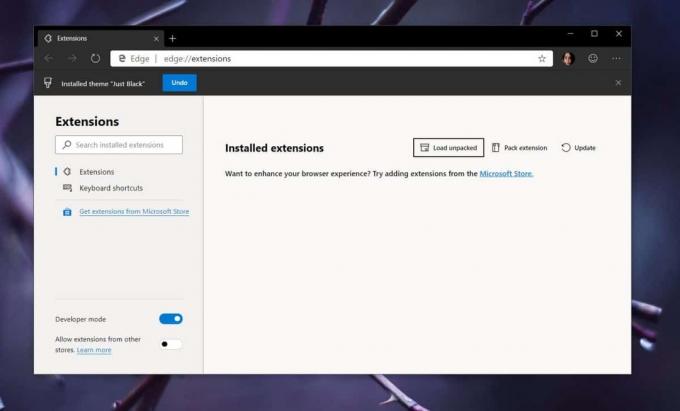
Motīvi izskatās tikpat labi kā pārlūkā Chrome.
Motīvu atinstalēšana
Motīva atinstalēšana ir nedaudz sarežģīta, jo mēs esam mazliet izmantojuši risinājumu, lai to vispirms iegūtu.
Vispirms aizveriet Edge. Atveriet uzdevumu pārvaldnieku un pārliecinieties, ka nedarbojas neviens ar Edge saistītais eksemplārs vai pakalpojums. Ja redzat kaut ko ar Edge saistītu, atlasiet to un izbeidziet to.
Atveriet File Explorer un dodieties uz šo vietu;
C: \ Users \ YourUserName \ AppData \ Local \ Microsoft \ Edge Dev \ Lietotāja dati \ Noklusējums
Mapē Noklusējums meklējiet failu Preferences. Atveriet to, izmantojot Notepad vai jebkuru citu teksta redaktoru pēc jūsu izvēles. Izmantojiet atrašanas funkciju, lai meklētu tēmu.

Jūs atradīsit šādu līniju;
"motīvs": {"id": "aghfnjkcakhmadgdomlmlhhaocbkloab", "pack"
Bits “aghfnjkcakhmadgdomlmlhhaocbkloab” ir jūsu instalētās tēmas ID. Tas atšķirsies atkarībā no instalētās motīva, tāpēc tas neatbilst šim piemēram. Jums tas viss jāizdzēš, lai līnija izskatās šādi;
"motīvs": {"id": "", "iepakojums"
Saglabājiet izmaiņas un pēc tam atveriet Edge. Tēma vairs nebūs. Jūs, iespējams, redzēsit ziņojumu malā, sakot, ka tas nav pareizi aizvērts. Tas, iespējams, ir rezultāts ar Edge saistītā procesa slēgšanu no Task Manager.
Meklēt
Jaunākās Publikācijas
Kā savienot USB 2.0 printeri ar USB 3.0 portu operētājsistēmā Windows 10
Ja esat iegādājies klēpjdatoru pēdējo piecu gadu laikā, jūsu sistēm...
Kā nomainīt vārdu vairākos teksta failos operētājsistēmā Windows 10
Teksta failu redaktorus, piemēram, Notepad un Notepad ++, izmanto, ...
Analizēt žurnālfailus, izmantojot analītiskās izteiksmes
Parasti visas lietojumprogrammas saglabā kļūdas, izņēmumus un citas...